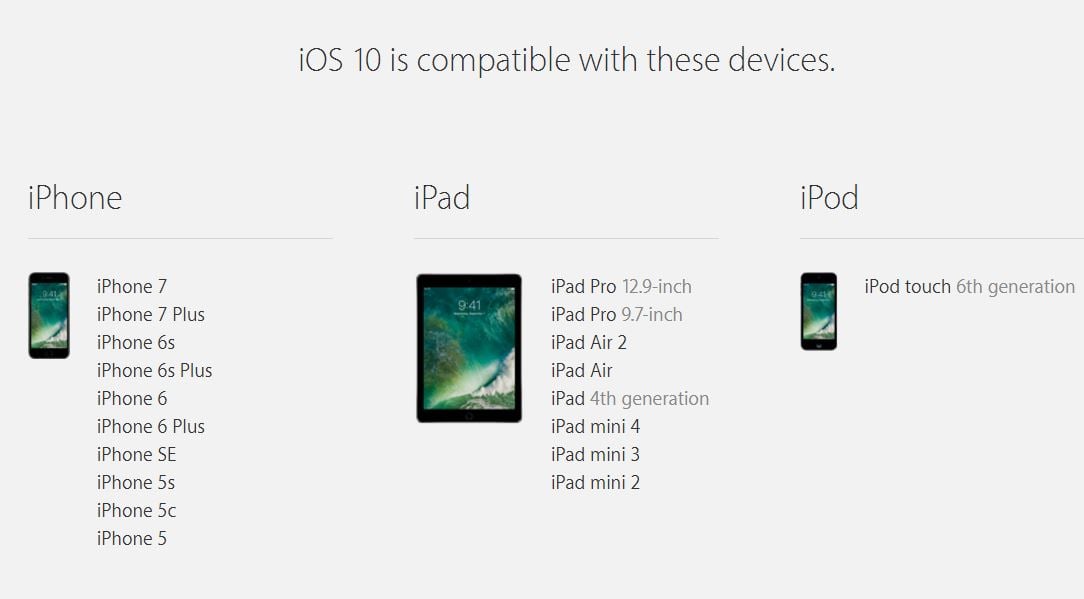Bara några timmar skiljer oss åt iOS släpper 10 för iPhone, iPad och iPod Touch, och om du är intresserad av att ta reda på hur du kan installera den nya versionen av operativsystemet, ta reda på det nu. Apple kommer att erbjuda iOS 10 i den slutliga versionen för alla iDevices som kan köra det, och i morse presenterade jag en lista över iPhones eller iPads som är kompatibla med iOS 10.
Tja, förutsatt att din terminal finns i den listan, kommer du att ha två metoder för att installera iOS 10 på din iPhone, iPad eller iPod Touch, den ena enklare än den andra. Den första metoden innebär att man använder mjukvaruuppdateringssystemet och den andra innebär att man använder iTunes-programmet för att utföra installationen.
Innan du installerar iOS 10 är det bra att göra en säkerhetskopia och jag berättade hur i en separat artikel förbered dig för att installera iOS 10.
Installera iOS 10 genom mjukvaruuppdatering
Det enklaste sättet att installera iOS 10 på iPhone, iPad och iPod Touch är att använda mjukvaruuppdateringssystemet som erbjuds av Apple. Denna procedur gör det möjligt att installera iOS 10 utan krångel och extremt enkelt, direkt från våra terminaler, utan att använda någon dator för att utföra installationen.
Innan du funderar på att installera iOS 10 via mjukvaruuppdateringssystemet är det bra att ha minst 2-3 GB ledigt utrymme i dina terminaler. iOS 10 måste först laddas ner till din iPhone, iPad eller iPod Touch, och sedan måste du packa upp filerna och installera dem, så att du behöver tillgängligt utrymme för allt.
Nåväl, nu, efter lanseringen av iOS 10, för att installera den på din iPhone, iPad eller iPod Touch, behöver du bara:
- tillgång Inställningar > Allmänt > Programuppdatering, Inställningar > Allmänt > Programuppdatering.
- tryck på knappen Hämta och installera, Ladda ner och installera.
- Ange säkerhetskoden för din terminal, om du har en och du blir tillfrågad.
- Vänta tills installationen är klar.
För att kunna installera iOS 10 krävs att dina terminaler har minst 50 % av batteriet, eller är anslutna till en energikälla. Det är också bra att vara ansluten till ett Wi-Fi-nätverk för att installera uppdateringen, eftersom paketet kommer att vara minst 1 GB och du kommer att göra mycket datatrafik.
Data i dina terminaler kommer inte att raderas under denna procedur
Installera iOS 10 med iTunes
Den andra proceduren för att installera iOS 10 på iPhone, iPad eller iPod Touch innebär att man använder iTunes-programmet som Apple fortfarande erbjuder oss. Denna metod kräver också nedladdning av iOS 10-installationsfilen, och du kan använda den om du inte har tillräckligt med utrymme i dina terminaler för att uppdatera programvaran.
I fallet med denna procedur kommer data från dina iDevices inte att raderas och du behöver också en bra internetanslutning eftersom du måste ladda ner filer på minst 1 GB. Installationsproceduren för iOS 10 via iTunes kan ta längre tid på grund av storleken på de nedladdade filerna eller din dators prestanda.
För att installera iOS 10 via iTunes måste du:
- Öppna iTunes och se till att du har den senaste versionen tillgänglig.
- Anslut din iPhone, iPad eller iPod Touch till datorn via USB och auktorisera den om du tillfrågas.
- Uppe till vänster, under knappen Konto, klicka på ikonen som visar en iPhone eller en iPad-surfplatta.
- I den centrala menyn ser du iOS-versionen installerad i dina terminaler markerad på höger sida. Under den kommer du att få veta att det finns ett alternativ att uppdatera till iOS 10, två knappar för Uppdatera och Återställ är tillgängliga.
- Välj alternativet Uppdatera. Nu kommer iOS 10-filen att laddas ner, sedan börjar installationsproceduren.
Om du har andra frågor, väntar jag på dem i kommentarerna.